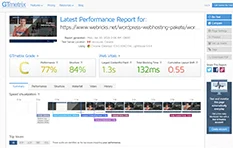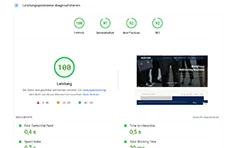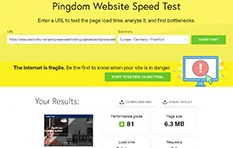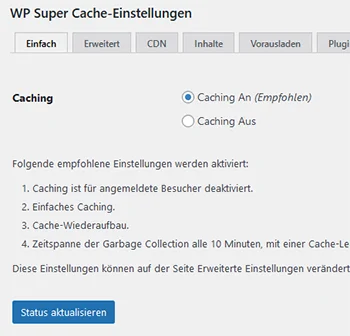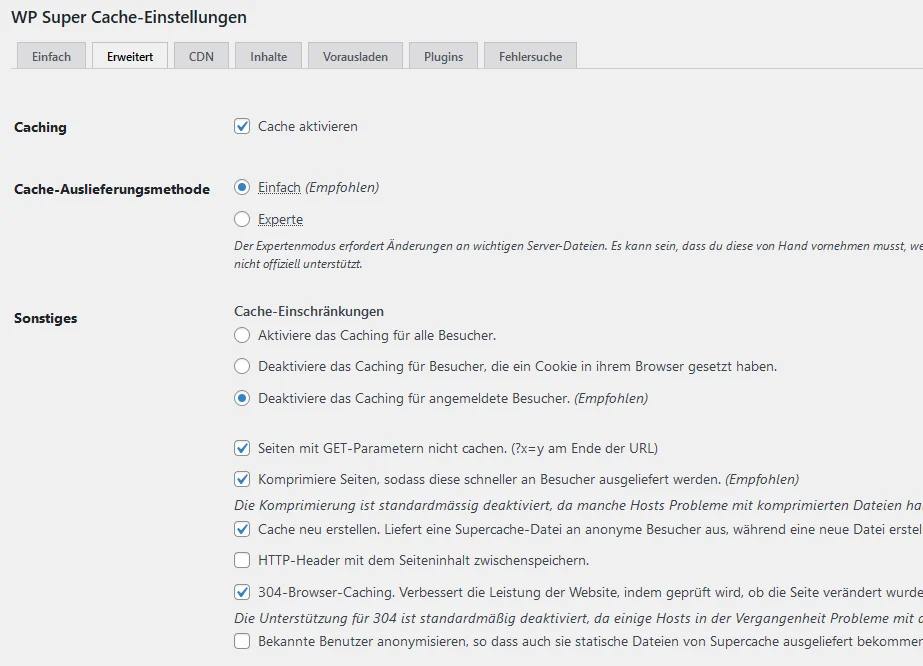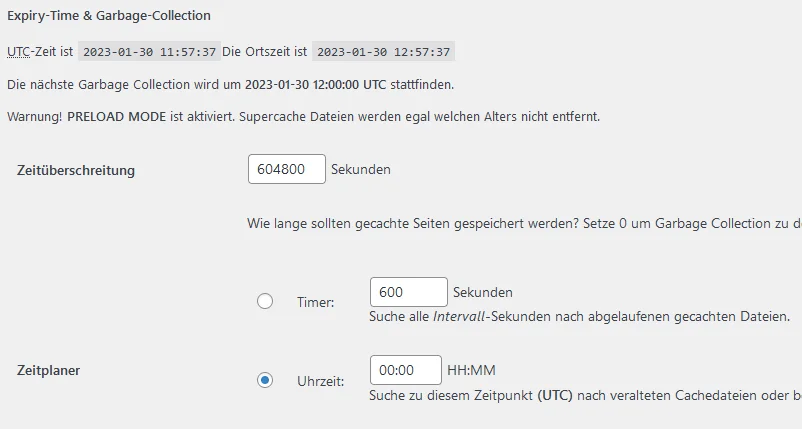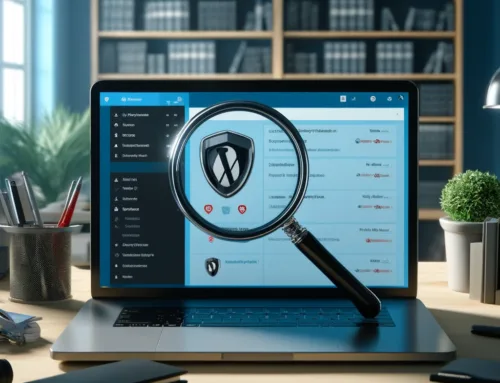WordPress schneller machen
WordPress ist eines der am häufigsten verwendeten Content-Management-Systeme für Websites, aber bei einer falschen Konfiguration kann es manchmal langsam sein. Eine langsame WordPress-Seite kann dazu führen, dass Besucher frustriert sind und die Website verlassen, was zu einem schlechteren Benutzererlebnis, niedrigeren Suchmaschinen-Rankings und höheren Absprungraten führen kann. Glücklicherweise gibt es einige Schritte, die Sie unternehmen können, um Ihre WordPress-Seite zu beschleunigen und ein besseres Benutzererlebnis zu bieten.
Die besten Tipps die WordPress schneller machen
1. Hosting
Verwenden Sie ein schnelles und zuverlässiges Hosting: Einer der wichtigsten Faktoren für die Geschwindigkeit einer WordPress-Seite ist das Hosting. Verwenden Sie einen Hosting-Anbieter mit einem guten Ruf für Geschwindigkeit und Verfügbarkeit. Auf WordPress spezialisierte Hosting Anbieter bieten hier oft eine noch höhere Performance und einen besseren Support als allgemeine Hoster.
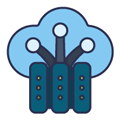
2. Caching
Benutzen Sie ein Cache-Plugin: Ein Cache-Plugin kann dazu beitragen, dass Ihre WordPress-Seite schneller lädt, indem es statische Kopien Ihrer Seiten und Beiträge speichert, anstatt bei jedem Besuch dynamisch generiert zu werden. Weiter unten im Artikel zeigen wir Ihnen wie Sie in wenigen Minuten das beliebte Plugin “WP Super Cache” selbst konfigurieren können. Eine Alternative dazu ist das nginx Caching, bei dem das Caching direkt vom Webserver übernommen wird.

3. Bilder optimieren
Optimieren Sie Bilder: Nicht optimierte Bilder können eine große Auswirkung auf die Geschwindigkeit einer WordPress-Seite haben. Verwenden Sie ein Plugin wie WP Smush, um die Größe von Bildern automatisch zu reduzieren, ohne die Qualität zu beeinträchtigen.

4. Theme performance
Wählen Sie ein schnelles und schlankes Themes: Vermeiden Sie Themes, die überflüssige Funktionen und Funktionen enthalten, die Sie nicht benötigen. Deaktivieren Sie, so weit es möglich ist, alle Funktionen des Themes die Sie nicht benutzen. Ein gut optimiertes Theme kann jedes WordPress schneller machen.
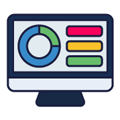
5. Plugins deaktivieren
Deaktivieren Sie unnötige Plugins: Jedes Plugin, das Sie installieren, kann die Ladezeit Ihrer WordPress-Seite beeinträchtigen. Überprüfen Sie regelmäßig, welche Plugins Sie verwenden und deaktivieren Sie alle, die Sie nicht benötigen.
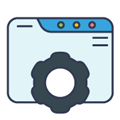
6. Datenbank optimieren
Benutzen Sie regelmäßig ein Datenbank-Optimierungs-Plugin: Ein Datenbank-Optimierungs-Plugin kann dazu beitragen, die Geschwindigkeit Ihrer WordPress-Seite zu verbessern, indem es die Datenbank bereinigt und optimiert. Überflüssige Daten wie alte Revisionshistorien, abgelaufene Transienten und überflüssige Tabellen werden entfernt, was zu einer schnelleren und reaktionsschnelleren Datenbank führt.
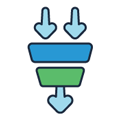
7. GZIP Komprimieren
Konfigurieren Sie die GZIP-Komprimierung: GZIP-Komprimierung kann dazu beitragen, dass Ihre WordPress-Seite schneller lädt, indem es die Größe von Daten, die von Ihrer Website gesendet werden, reduziert. Dies kann die Ladezeit Ihrer Seite erheblich verkürzen. Für webricks Kunden übernimmt dies gerne der Support. Schreiben Sie uns einfach eine kurze Mail oder rufen Sie uns an 🙂
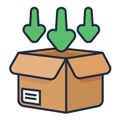
8. Inhalte optimieren
Vereinfachen Sie Ihre Inhalte: Eine Vereinfachung des Designs und des Inhalts kann zu einer besseren Benutzerfreundlichkeit und zu einer schnelleren Ladezeit beitragen. Verwenden Sie ein einfaches und klares Design, das eine schnelle Ladezeit fördert. Vermeiden Sie unnötige Grafiken und Animationsseiten, die die Ladezeit beeinträchtigen können. Vermeiden Sie es, zu viele Werbung und Pop-ups auf Ihrer Website zu verwenden. Dies kann die Ladezeit beeinträchtigen und die Benutzererfahrung verschlechtern. Vermeiden Sie aufwändige Tools wie zu kopmlizierte Slider. Diese benötigen oft umfangreiche Bibliotheken (selbst, wenn nicht alle Funktionen genutzt werden) was die Ladezeit stark beeinflussen kann.
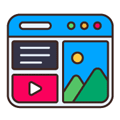
9. SEO
Installieren Sie ein effizientes Plugin für die Suchmaschinenoptimierung (SEO): Verwenden Sie ein SEO-Plugin wie Yoast SEO, um sicherzustellen, dass Ihre WordPress-Seite optimal für Suchmaschinen optimiert ist. Ein effizientes SEO-Plugin kann dazu beitragen, dass Ihre Seite schneller lädt, indem es unnötige Ressourcen vermeidet und sicherstellt, dass Ihre Seite den neuesten SEO-Standards entspricht.

10. Content Delivery Network (CDN)
Verwenden Sie ein Content Delivery Network (CDN): Ein CDN kann dazu beitragen, die Ladezeiten Ihrer WordPress-Seite zu verkürzen, indem es Inhalte aus mehreren geografisch verteilten Servern liefert, anstatt aus einem einzigen Server.
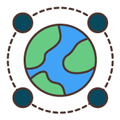
Zusammenfassend kann man sagen, dass es viele Schritte gibt, die man unternehmen kann, die die Ladezeit verringern und WordPress schneller machen. Von der Verwendung eines schnellen Hostings und eines Cache-Plugins bis hin zur Verwendung von Optimierungs-Plugins und effizienten Themes gibt es viele Möglichkeiten, die Ladezeiten Ihrer WordPress-Seite zu verkürzen und ein besseres Benutzererlebnis zu bieten. Es ist wichtig, regelmäßig Überprüfungen durchzuführen und Optimierungen vorzunehmen, um sicherzustellen, dass Ihre WordPress-Seite schnell und zuverlässig bleibt.
WordPress Ladezeit überwachen
Überwachen Sie die Ladezeit Ihrer Website, um zu sehen, wie schnell sie geladen wird und wo eventuelle Probleme liegen, die die Ladezeit beeinträchtigen können. Die regelmäßige Überwachung ist einer wichtigsten Schritte um WordPress schneller zu machen. Hier sind die besten Möglichkeiten, um die Ladezeit Ihrer Website zu überwachen:
GTmetrix
GTmetrix ist ein kostenloses Online-Tool, das Ihnen detaillierte Informationen darüber gibt, wie schnell Ihre Website lädt. Es zeigt auch, welche Elemente Ihrer Website am längsten brauchen, um zu laden, und gibt Empfehlungen, wie Sie die Ladezeit verbessern können.
Google PageSpeed Insights
Pagespeed Insights ist ein weiteres kostenloses Tool, das von Google bereitgestellt wird. Es analysiert Ihre Website und gibt Ihnen Empfehlungen, wie Sie die Ladezeit verbessern können. Dabei unterscheidet es zwischen der Performance auf mobilen Geräten und der Performance auf Desktop Computer. Außerdem analysiert es auch noch die Barrierefreiheit, die technische Suchmaschinenoptimierung und best practices für Websites.
Pingdom Website Speed Test
Auch der Pingdom Website Speed Test ist kostenlos. Dieses Tool hilf Ihnen, die Ladezeit Ihrer Website zu überwachen. Es zeigt Ihnen, wie lange Ihre Website zum Laden benötigt und welche Elemente die Ladezeit beeinflussen. Dabei werden die einzelnen Punkte mit Noten von A bis F bewertet damit man einen schnellen Überblick erhält.
Web-Hosting-Anbieter
Nutzen Sie die Monitoring-Tools Ihres Web-Hosting-Anbieters: Einige Web-Hosting-Anbieter bieten auch Überwachungstools an, die Ihnen helfen, die Ladezeit Ihrer Website zu überwachen. Überprüfen Sie die Ressourcen Ihres Anbieters, um zu sehen, ob sie diese Funktion anbieten.
WP Super Cache – WordPress schneller machen mit wenigen Handgriffen
Rufen Sie nun ihre Seite auf, um zu sehen, wie schnell sie nun geladen wird.
Sie haben es geschafft und WP Super Cache erfolgreich konfiguriert! Wenn Sie alle Details über das Plugin erfahren möchten, können Sie die offizielle Dokumentation lesen.
Viel Spaß beim Optimieren Ihrer Website!
Über den Autor
Jürgen Aloy
Jürgen Aloy, Geschäftsführer der yoonic GmbH ist mit über 15 Jahren Erfahrung in Consulting, Webentwicklung, eCommerce, Hosting und SEO. Er gründete 2015 die yoonic GmbH und war zuvor Geschäftsführer der yoonic.uk Limited und eines Einzelunternehmens. Seine Ausbildung schloss er an der BHAK Wien 10 mit der Spezialisierung „Wirtschaftsinformatik / Digital Business“ ab und hat die Zertifizierung "Fundamentals of Digital Marketing" von der Google Digital Garage und Zertifizierungen der yoast SEO academy sowie die Zertifizierung "Certified eCommerce & Social Media Consultant" abgeschlossen. Er ist leidenschaftlich an digitalem Marketing interessiert und hilft seinen Lesern durch maßgeschneiderte digitale Lösungen und nachhaltiges Online-Wachstum. Jürgen Aloy verfügt über umfassende Kenntnisse in den Bereichen Technologie und Online-Marketing.
Kommentare
Fragen, Ideen oder Anregungen? Schreib uns was Du denkst!